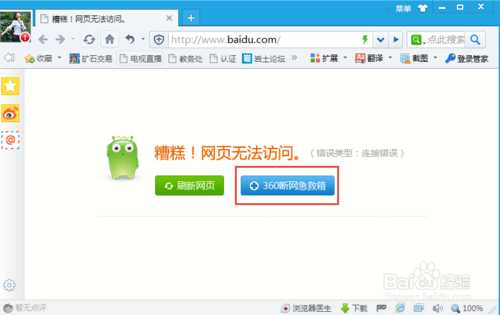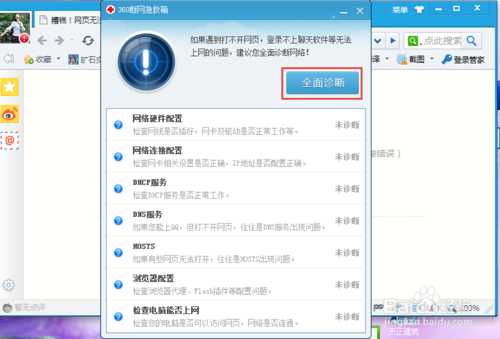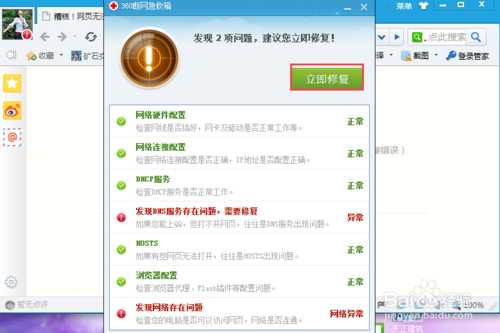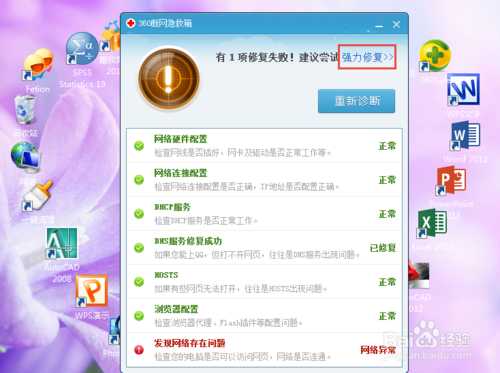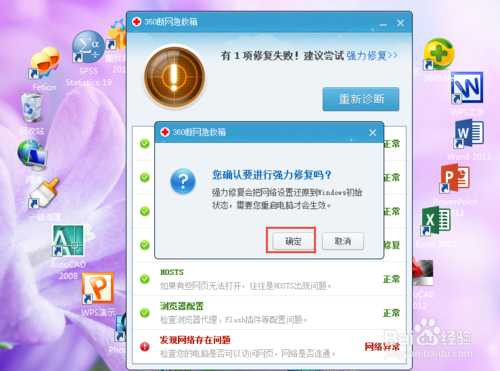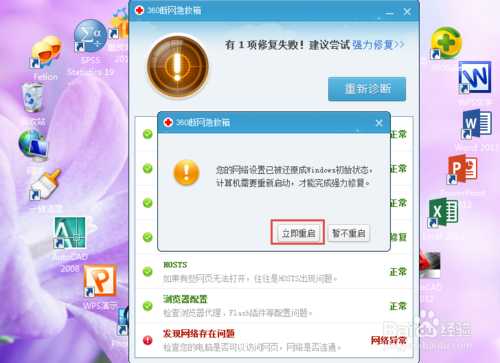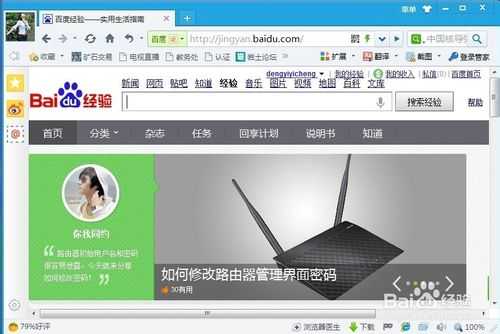电脑有信号却不能上网什么原因?怎么解决?
电脑基础 发布日期:2025/12/23 浏览次数:1
正在浏览:电脑有信号却不能上网什么原因?怎么解决?
电脑有网络信号,有时候突然就连不上网了,登录浏览器显示无法连接,电脑有信号却不能上网什么原因?怎么解决?相信很多朋友都会碰到电脑有信号却不能上网的情况吧,对于很多电脑不是很懂的朋友可能觉得很难。其实方法很简单的。这里根据个人经历提供比较简单的解决办法,相信一定能解决你的烦恼!
工具/原料
浏览器一个(这里以360浏览器为例)
- 软件名称:
- 360安全浏览器 v12.2.1542.0 中文官方正式安装版
- 软件大小:
- 67.9MB
- 更新时间:
- 2020-09-23立即下载
方法/步骤
1、打开网页,显示“网页无法访问”,这时候点击弹出页面中的“断网急救箱”。
2、进入急救箱后,点击“群面诊断”按钮,浏览器自动诊断联网问题。
3、诊断完毕,界面会提示你出现问题的内容,不用管,直接点击“立即修复”,进行网络设置的修复。
4、如果修复成功,则直接登录网页,如果是宽带用户输入账号密码即可,如果是光纤用户,直接登录网页。如果没有修复成功,部分修复失败,则点击“强力修复”按钮斤进行强力修复。
5、强力修复就是把网络设置还原到最初状态,所以速度比较快。然后点击“确定”进行强力修复。
6、修复完毕,需要重新启动才有效,所以点击“立即重启”,重启计算机。
7、重启之后,打开网页,光纤用户直接登录网页、宽带的输入账号密码就可以上网了。
END
注意事项
以上步骤经本人操作真实有效。这种问题原因一般是电脑网络设置出现问题,所以能予以修复,如果仍然不起作用,请根据出现的信息提示搜索其他相应的解决办法。
以上就是电脑有信号却不能上网的解决方法,希望能帮到大家,谢谢阅读!